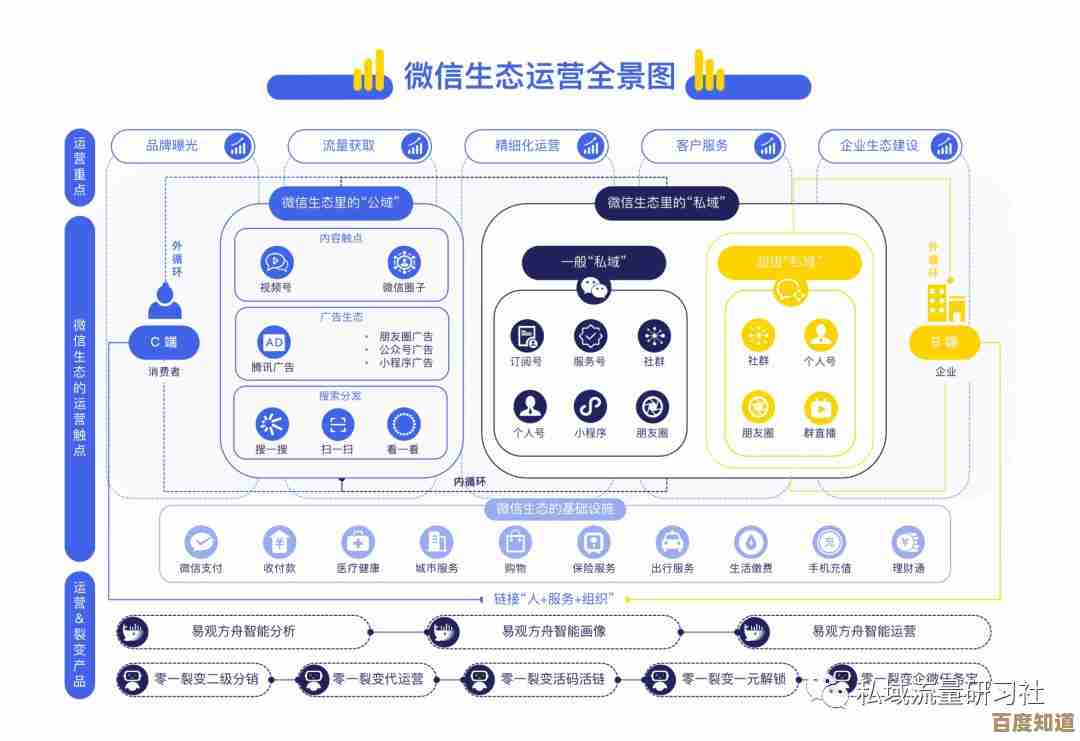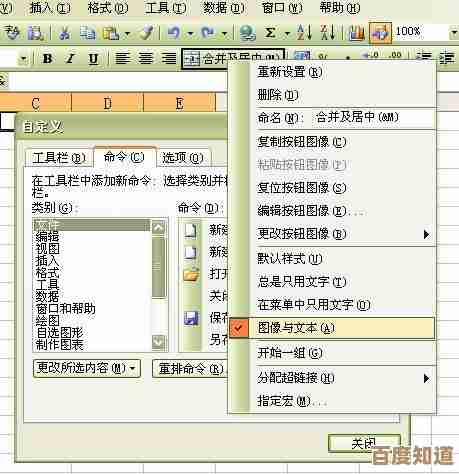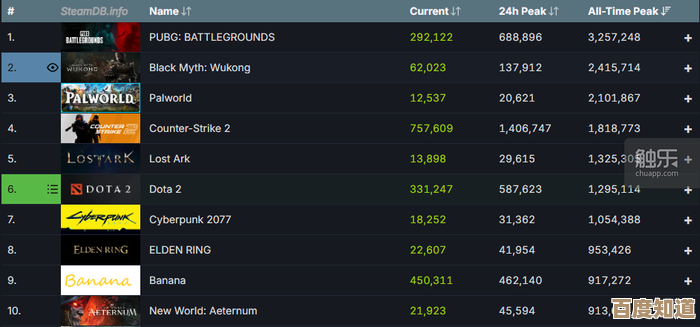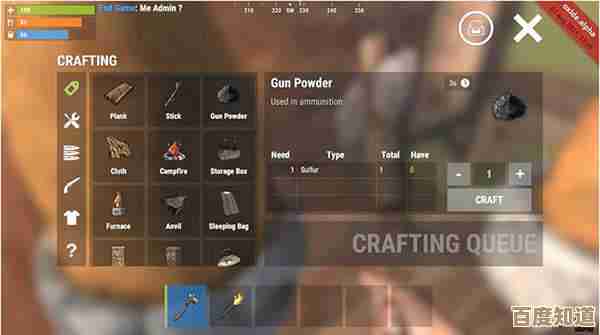轻松掌握家庭网络:无线路由器详细设置步骤解析
- 问答
- 2025-10-25 19:54:23
- 4
哎呀,说起来,家里那个破路由器可真是让人头疼…明明买回来的时候包装上写着“极速畅享”,结果放在角落里吃灰半年,每次看视频卡成PPT,我都想把它从窗户扔出去,但冷静下来想想,或许不是它的问题,而是我压根没搞明白那堆设置选项到底在说什么鬼,我就试着把这次折腾路由器的经历捋一捋,希望能帮到和我一样一头雾水的你——过程里难免会有些手忙脚乱,或者记错步骤,您多包涵哈。
得把这家伙从盒子里请出来,对吧?插电源、接网线,这些倒简单,可一看到路由器背面贴的那张标签,密密麻麻的小字,什么MAC地址、默认无线名称…我的天,感觉像在解谜,默认的WiFi名字通常是一串乱码,TP-Link_3A8B”这种,乍一看还以为是外星信号,你得先连上这个默认网络,密码一般也在标签上,有时候是“admin”或者“password”——说真的,厂家能不能用点更安全的默认设置啊?
打开浏览器,在地址栏输入管理地址,常见的是192.168.1.1或者192.168.0.1…哎,我上次就输错了,打成192.168.0.0,结果网页一直转圈圈,气得我差点重启电脑,输对了会跳出一个登录界面,用户名和密码默认都是admin,但有些新机型会要求首次设置时自己改密码,这步千万别跳过,不然邻居蹭网了可别怨谁。
登录进去后,界面可能有点眼花缭乱,各种选项卡像“无线设置”、“安全选项”、“家长控制”…我当初就愣在那儿,心想:我只是想上个网,怎么搞得像在操作航天飞机?先点“无线设置”吧,这里可以改WiFi名称和密码,名字嘛,我起了个“星际迷航总部”,感觉挺酷的,但密码得设复杂点,别用“12345678”这种,我试过用一句歌词加数字,虽然自己偶尔也会忘…
安全模式选WPA2-PSK或WPA3,如果设备支持的话,WEP?那玩意儿太老了,漏洞多得像筛子,最好别碰,还有信道设置,自动就行,除非你住在公寓楼里,周围WiFi信号多得像菜市场,那可以手动换个空闲信道,减少干扰——这步我老是搞不清该选哪个,有时候调来调去反而更卡了,真让人抓狂。
家长控制功能挺实用的,比如限制孩子上网时间,但我设过一次,结果把自己也给屏蔽了,晚上想追剧都进不去…只好灰溜溜地改回来。 firmware升级也很重要,厂家会修复漏洞,可我总拖延,直到某天断网了才想起这茬。
设置完记得保存重启,路由器会闪几下灯,像在眨眼睛说“搞定啦”,这时,用新名称和密码重新连接,测试下速度——哦对了,位置也很关键,别塞进金属柜子里,或者挨着微波炉,信号会差得让你怀疑人生。
设置路由器不算太难,但需要点耐心,偶尔出点小错也正常,毕竟,谁没经历过输错密码、点错按钮的尴尬时刻呢?慢慢来,多试几次,你家网络总会变顺畅的…大概吧,希望这些杂七杂八的心得能帮上忙,如果还是不行,或许…嗯,考虑换个更好的路由器?哈哈。
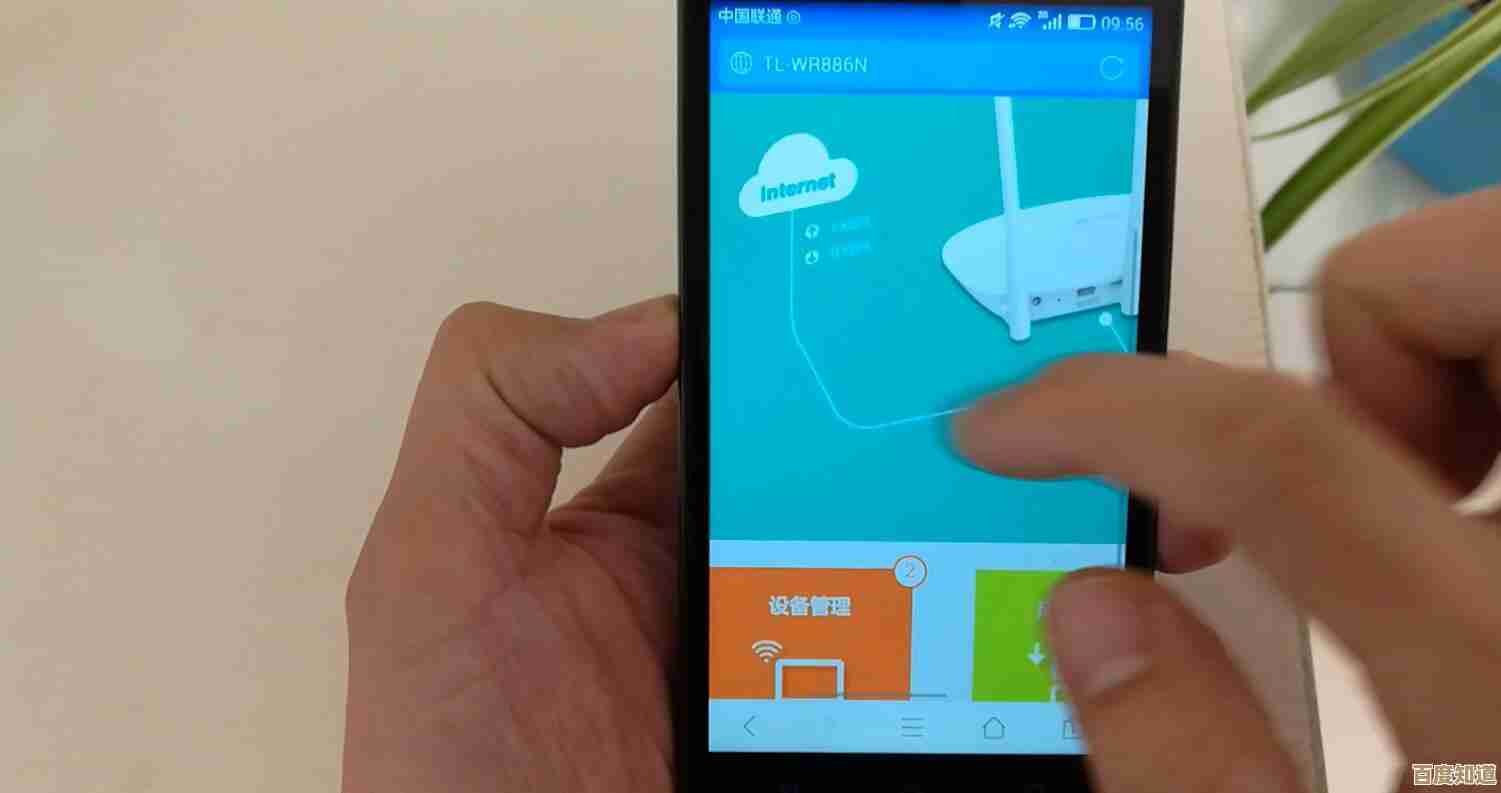
本文由太叔访天于2025-10-25发表在笙亿网络策划,如有疑问,请联系我们。
本文链接:http://www.haoid.cn/wenda/44292.html